時間:2017-07-04 來源:互聯網 瀏覽量:
今天給大家帶來瀏覽器主頁改不了,瀏覽器主頁改不了怎麼解決,瀏覽器主頁改不了,瀏覽器主頁改不了怎麼處理,讓您輕鬆解決問題。
平時使用瀏覽器上網,經常遇到瀏覽器主頁被篡改,瀏覽器主頁改不了的情況出現。很多網友就經常問道:搜狗瀏覽器修改主頁怎麼辦?我的360瀏覽器主頁改不了!怎麼設置瀏覽器主頁?以前IE瀏覽器修改主頁非常簡單,但是現在國產瀏覽器的主頁設置貌似沒有那麼容易了。今天,小編就給大家講講怎麼解決瀏覽器主頁改不了的問題。具體方法如下:
1打開瀏覽器(此處以搜狗瀏覽器為例,其他都是類似),點擊標題欄中的設置標誌,再點擊“選項”。如下圖。
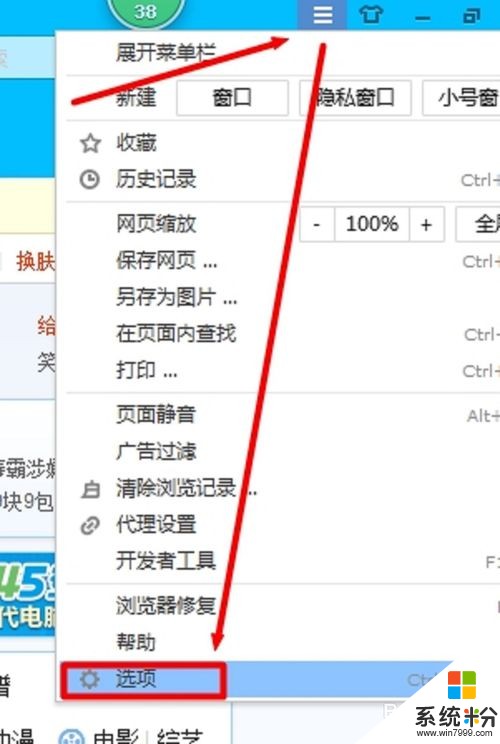 2
2找到“基本設置”——“主頁”,選擇“自定義”,並且輸入你想設置為主頁的網址。比如,我設置百度為首頁。如下圖。
 3
3然後點擊右上角的“Internet選項”。
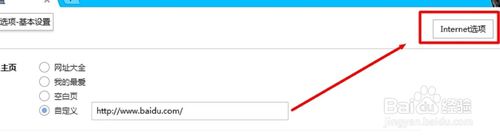 4
4在Internet屬性對話框,把主頁改為剛才您設置的網址。並且選擇“從主頁開始”。
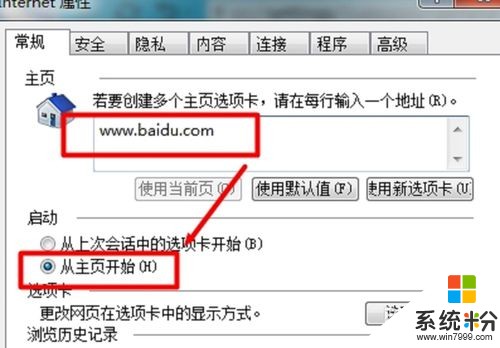 5
5再點擊下麵的“應用”——“確定”。
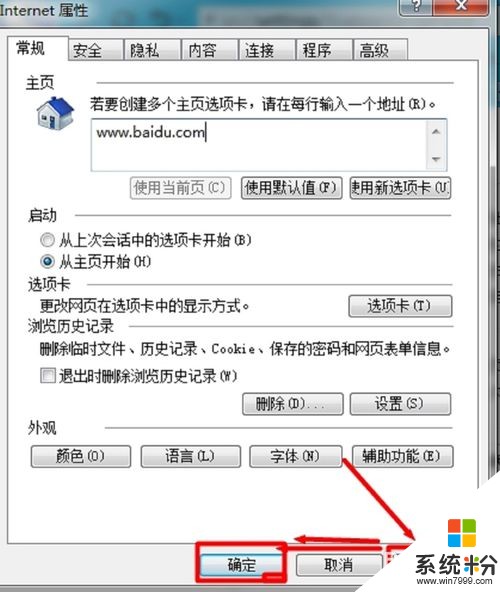 6
6如果您的電腦安裝了安全衛士或電腦管家等軟件,可能會彈出警示框,選擇“暫不鎖定”,如下圖,這樣就保存了剛才您的手動設置。
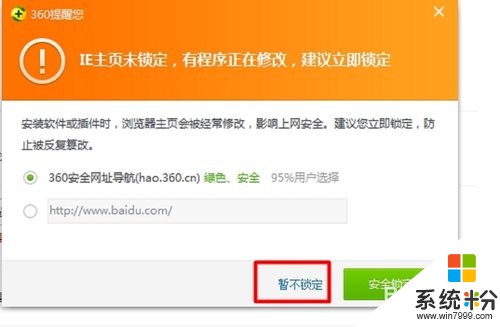 7
7然後關閉瀏覽器。然後,再重新打開瀏覽器,可以發現,瀏覽器主頁已經被改了百度了!主頁修改成功!
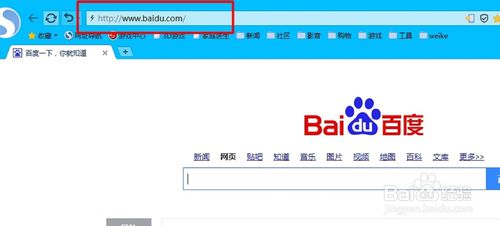
以上就是瀏覽器主頁改不了,瀏覽器主頁改不了怎麼解決,瀏覽器主頁改不了,瀏覽器主頁改不了怎麼處理教程,希望本文中能幫您解決問題。